若您面临联想小新air14黑屏无法唤醒的问题,不要惊慌!在这里,我们提供了实用的解决方案,让您轻松摆脱困扰。跟随以下提示,为您送去实用的联想小新黑屏无反应的解决方法,有需
若您面临联想小新air14黑屏无法唤醒的问题,不要惊慌!在这里,我们提供了实用的解决方案,让您轻松摆脱困扰。跟随以下提示,为您送去实用的联想小新黑屏无反应的解决方法,有需要的朋友可以来看一看。

联想小新air14黑屏无法唤醒
方法一:
1、首先如果无法唤醒,那就只能使用 电源键强制重启 电脑。

2、重启后,点开搜索按钮,搜索“ cmd ”。
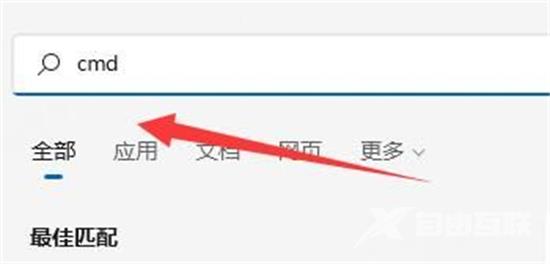
3、接着选择“ 以管理员身份运行 ”。
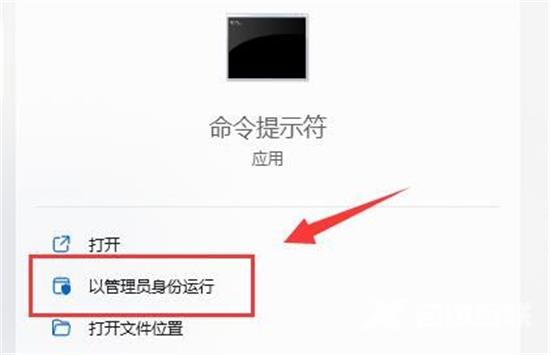
4、在其中输入“ powercfg -h on ”回车确定。
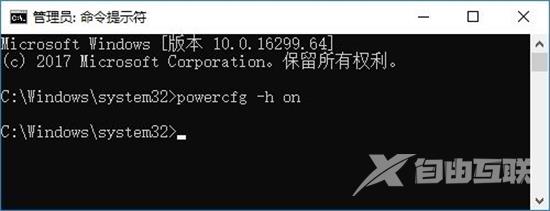
5、然后打开“ 设置 ”进入“ 系统 ”设置。
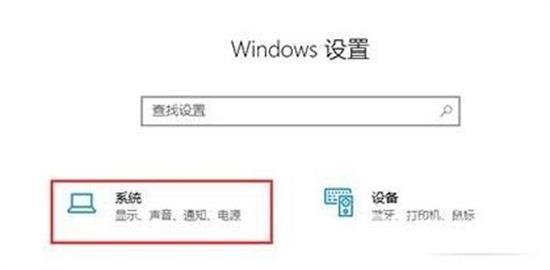
6、再点击左侧的“ 电源和睡眠 ”选项,进入“ 其他电源设置 ”。
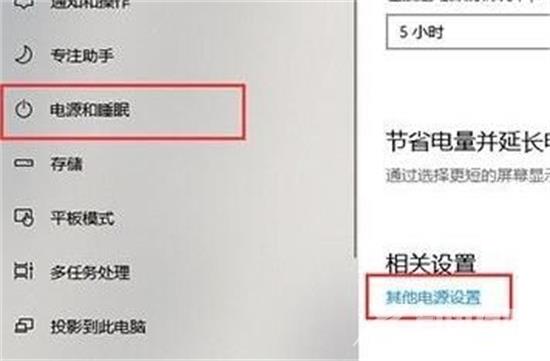
7、打开后,在其中找到“ 允许混合睡眠 ”,将下方选项更改为“ 启用 ”并保存即可。
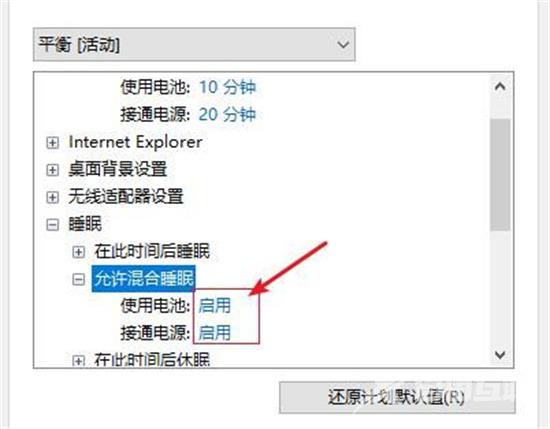
方法二:
1、右键此电脑,打开“ 管理 ”。
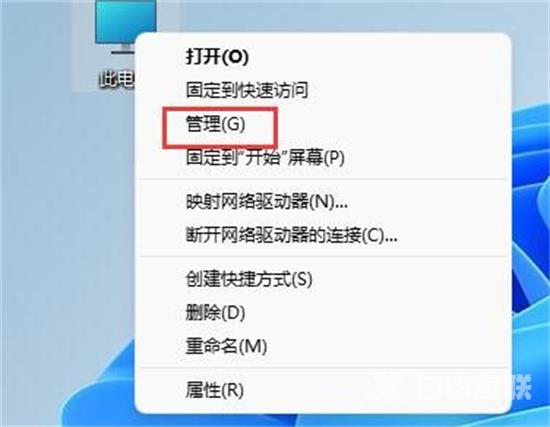
2、接着打开“ 设备管理器 ”,展开“ 系统设备 ”。
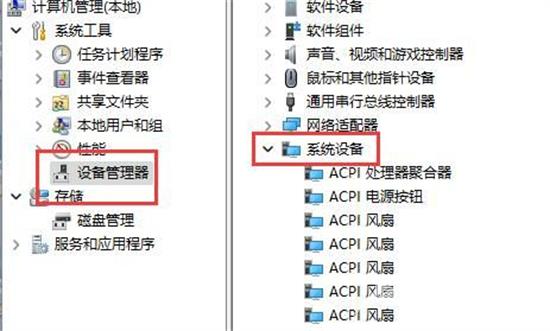
3、双击打开图示设备。
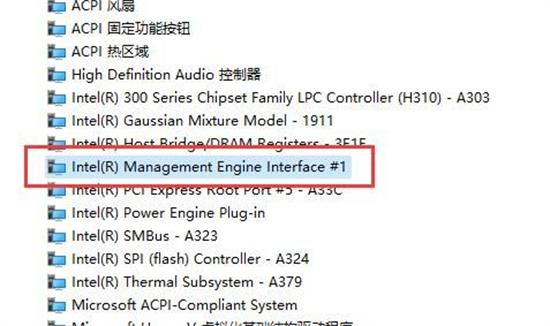
4、进入“ 电源管理 ”, 取消勾选 图示选项并保存即可。
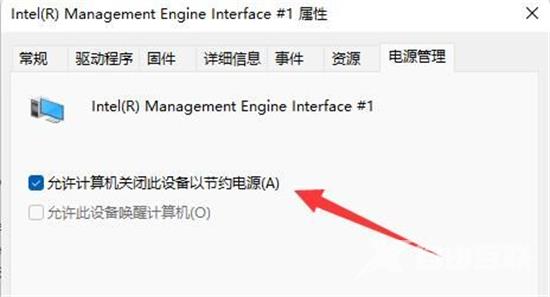
5、如果以上步骤无法解决问题,您可以联系联想售后服务中心寻求帮助。
